"Aktivieren Sie SSH auf Steam Deck: Ein Leitfaden"
Schnelle Links
Das Dampfdeck ist ein Kraftpaket der Vielseitigkeit, das sowohl für begeisterte Spieler als auch für tragbare PC -Enthusiasten gerecht wird. Über die Hauptfunktion als Spielgerät hinaus öffnet der Desktop -Modus des Steam Deck eine Welt der Möglichkeiten, einschließlich der Möglichkeit, auf interne Speicherausstattung zuzugreifen. Diese Funktion ist für Benutzer, die Dateien verwalten oder andere Aufgaben aus der Ferne ausführen möchten, von unschätzbarem Wert.
Das Steam Deck wird auf einer maßgeschneiderten Version von Linux ausgeführt und unterstützt Secure Shell (SSH), ein Protokoll, das für den sicheren Remotedatenzugriff ausgelegt ist. Trotz seines Nutzens sind viele Dampfdeck -Besitzer nicht mit der Aktivierung und Nutzung von SSH vertraut. Dieser Leitfaden zielt darauf ab, den Prozess zu entmystifizieren und einen umfassenden Anstieg der Aktivierung und Verwendung von SSH auf Ihrem Dampfdeck sowie zusätzliche Tipps zur Verbesserung Ihrer Erfahrung zu bieten.
Schritte zum Aktivieren von SSH auf dem Dampfdeck
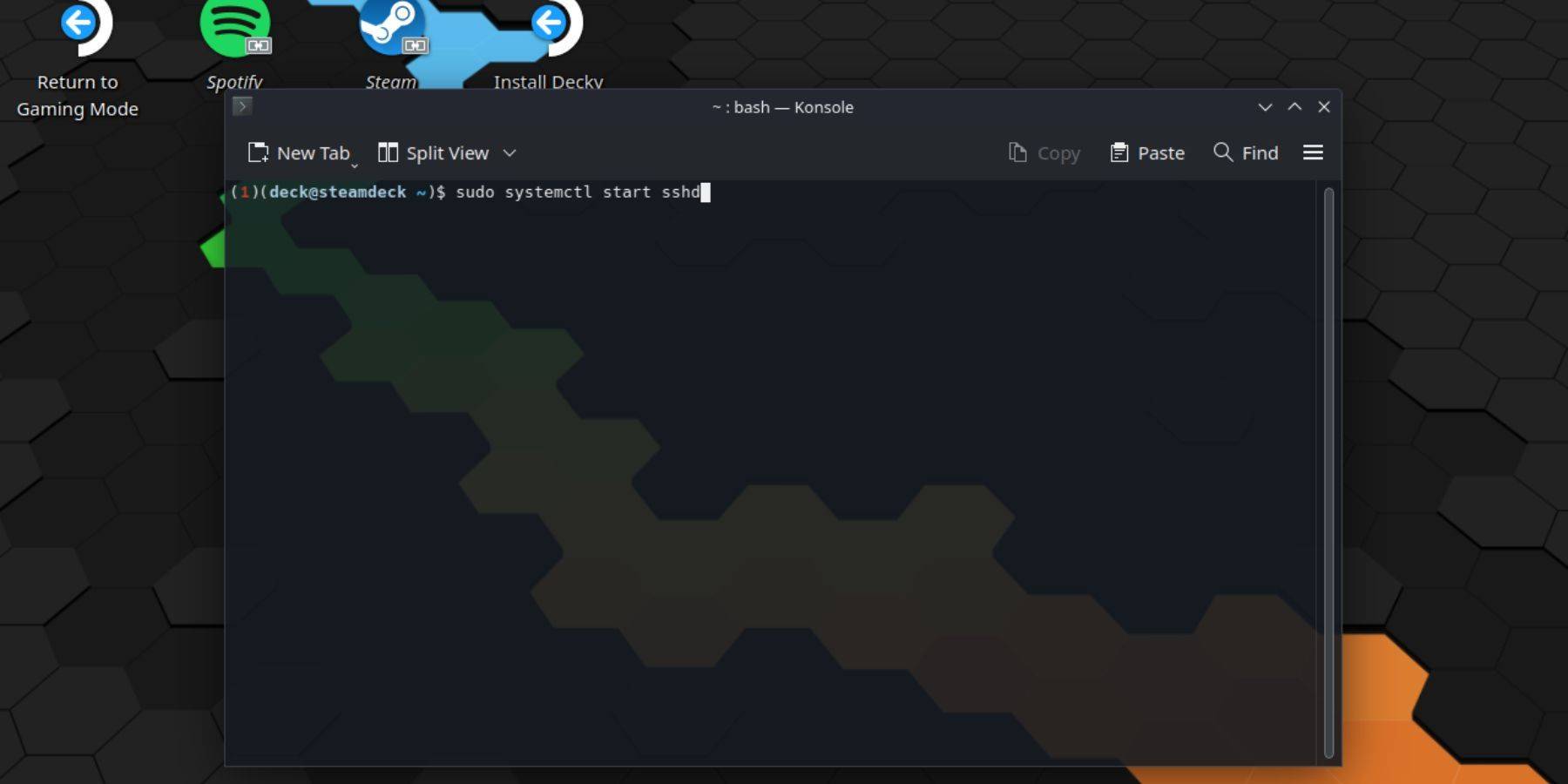
Befolgen Sie diese einfachen Schritte, um das Potenzial von SSH auf Ihrem Dampfdeck zu entsperren:
- Kraft auf Ihr Dampfdeck.
- Drücken Sie die Dampftaste.
- Navigieren Sie zu Einstellungen> System> Systemeinstellungen> Entwicklermodus aktivieren.
- Drücken Sie die Dampftaste erneut.
- Wählen Sie Power> Wechseln Sie in den Desktop -Modus.
- Öffnen Sie die Konsole im Startmenü.
- Legen Sie ein Passwort fest, wenn Sie den Befehl noch nicht getan haben:
passwd. Befolgen Sie die Eingabeaufforderungen, Ihr Passwort festzulegen. - Aktivieren Sie SSH, indem Sie den Befehl eingeben:
sudo systemctl start sshd. Um sicherzustellen, dass SSH nach Neustart automatisch beginnt, verwenden Sie:sudo systemctl enable sshd. - Wenn SSH aktiviert ist, können Sie jetzt über kompatible Drittanbieter-Client auf die Daten Ihres Steam Decks zugreifen.
Wichtiger Hinweis: Vermeiden Sie das Löschen oder Verschieben von Systemdateien, um das Risiko einer Beschädigung des Betriebssystems zu verhindern.
So deaktivieren Sie SSH auf dem Dampfdeck
Wenn Sie SSH deaktivieren müssen, wie folgt:
- Öffnen Sie die Konsole im Startmenü.
- Um SSH zu deaktivieren, geben Sie ein:
sudo systemctl disable sshd. Wenn Sie SSH sofort anhalten möchten, verwenden Sie:sudo systemctl stop sshd.
So verwenden Sie SSH, um eine Verbindung zum Dampfdeck herzustellen

Sobald SSH in Betrieb ist, können Sie Anwendungen von Drittanbietern wie Warpinator für den nahtlosen Remotedatenzugriff nutzen. So wie: wie:
- Installieren Sie den Warpinator sowohl auf Ihrem Dampfdeck als auch auf Ihrem PC.
- Starten Sie den Warpinator auf beiden Geräten gleichzeitig.
- Das Übertragen von Daten zwischen ihnen ist jetzt so einfach wie ein paar Klicks.
Für Linux -PC -Benutzer ist der Prozess noch einfacher:
- Öffnen Sie Ihren Dateimanager.
- Geben Sie die folgende Adresse in die Adressleiste ein:
sftp://deck@steamdeck. - Geben Sie das zuvor festgelegte Passwort ein, um die Verbindung herzustellen.

-
 Jan 27,25Roblox: Fahrrad-Obby-Codes (Januar 2025) Bike Obby: Schalte tolle Belohnungen mit diesen Roblox-Codes frei! Mit Bike Obby, dem Fahrrad-Hindernisparcours von Roblox, können Sie Spielwährung verdienen, um Ihr Fahrrad aufzurüsten, Booster zu kaufen und Ihre Fahrt individuell zu gestalten. Um die verschiedenen Strecken zu meistern, ist ein erstklassiges Fahrrad erforderlich, und zum Glück erfüllen diese Bike Obby-Codes dies
Jan 27,25Roblox: Fahrrad-Obby-Codes (Januar 2025) Bike Obby: Schalte tolle Belohnungen mit diesen Roblox-Codes frei! Mit Bike Obby, dem Fahrrad-Hindernisparcours von Roblox, können Sie Spielwährung verdienen, um Ihr Fahrrad aufzurüsten, Booster zu kaufen und Ihre Fahrt individuell zu gestalten. Um die verschiedenen Strecken zu meistern, ist ein erstklassiges Fahrrad erforderlich, und zum Glück erfüllen diese Bike Obby-Codes dies -
 Feb 20,25Wo können Sie die Samsung Galaxy S25- und S25 -Ultra -Smartphones vorbestellen Samsung Galaxy S25 -Serie: Ein tiefes Eintauchen in die Aufstellung 2025 Samsung enthüllte seine mit Spannung erwartete Galaxy S25 -Serie bei der diesjährigen ausgepackten Veranstaltung. Die Aufstellung verfügt über drei Modelle: das Galaxy S25, S25+und S25 Ultra. Die Vorbestellungen sind jetzt geöffnet, und die Schifffahrt beginnt am 7. Februar. Samsungs Web
Feb 20,25Wo können Sie die Samsung Galaxy S25- und S25 -Ultra -Smartphones vorbestellen Samsung Galaxy S25 -Serie: Ein tiefes Eintauchen in die Aufstellung 2025 Samsung enthüllte seine mit Spannung erwartete Galaxy S25 -Serie bei der diesjährigen ausgepackten Veranstaltung. Die Aufstellung verfügt über drei Modelle: das Galaxy S25, S25+und S25 Ultra. Die Vorbestellungen sind jetzt geöffnet, und die Schifffahrt beginnt am 7. Februar. Samsungs Web -
 Jul 02,22Isophyne debütiert als Originalfigur in Marvel Sturm der Superhelden Kabam stellt Marvel Sturm der Superhelden einen brandneuen Originalcharakter vor: Isophyne. Dieser einzigartige Champion, eine frische Kreation der Kabam-Entwickler, verfügt über ein auffälliges Design, das an den Film Avatar erinnert und kupferfarbene Metallakzente enthält. Isophynes Rolle im Wettbewerb Isophyne ent
Jul 02,22Isophyne debütiert als Originalfigur in Marvel Sturm der Superhelden Kabam stellt Marvel Sturm der Superhelden einen brandneuen Originalcharakter vor: Isophyne. Dieser einzigartige Champion, eine frische Kreation der Kabam-Entwickler, verfügt über ein auffälliges Design, das an den Film Avatar erinnert und kupferfarbene Metallakzente enthält. Isophynes Rolle im Wettbewerb Isophyne ent -
 Jan 11,25Jujutsu Kaisen Phantom Parade: Rangliste enthüllt Diese Jujutsu Kaisen Phantom Parade-Stufenliste hilft Free-to-Play-Spielern dabei, der Charakterakquise Priorität einzuräumen. Note dass sich diese Rangliste mit Spielaktualisierungen ändern kann. Rangliste: Stufe Charaktere S Satoru Gojo (The Strongest), Nobara Kugisaki (Girl of Steel), Yuta Okkotsu (Lend Me Your Stren
Jan 11,25Jujutsu Kaisen Phantom Parade: Rangliste enthüllt Diese Jujutsu Kaisen Phantom Parade-Stufenliste hilft Free-to-Play-Spielern dabei, der Charakterakquise Priorität einzuräumen. Note dass sich diese Rangliste mit Spielaktualisierungen ändern kann. Rangliste: Stufe Charaktere S Satoru Gojo (The Strongest), Nobara Kugisaki (Girl of Steel), Yuta Okkotsu (Lend Me Your Stren
